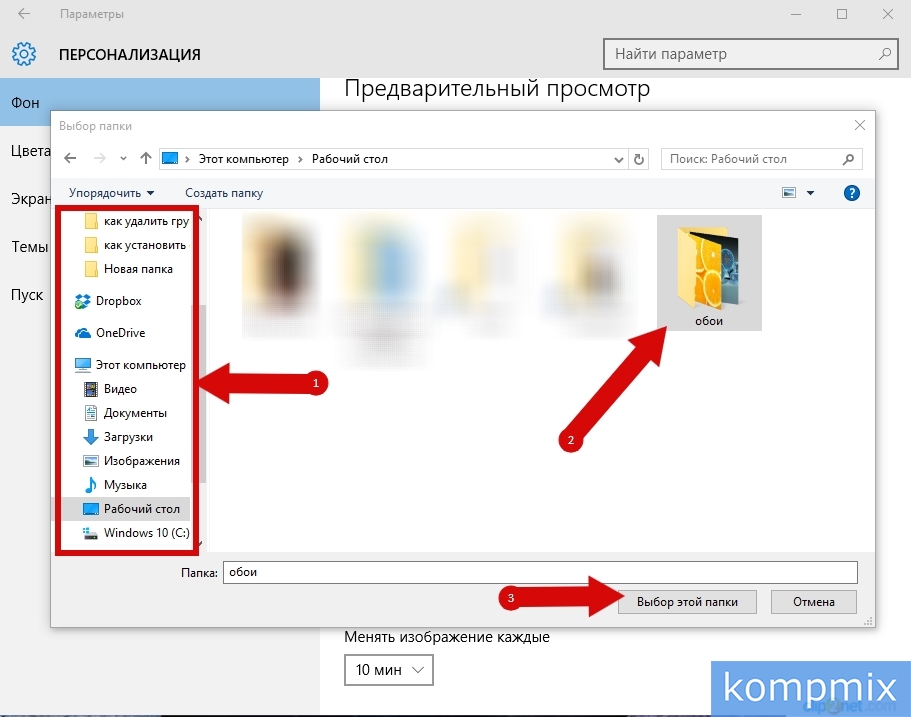Одним из способов персонализации учетной записи в операционной системе Windows 10 является возможность установки и смены фонового изображения рабочего стола пользователя. Несмотря на все обновления в Windows 10 процесс установки и смены изображения рабочего стола получил незначительные изменения. И в этой пошаговой инструкции с фотографиями Вы узнаете несколько способов как изменить обои на рабочем столе в операционной системе Windows 10.
Как изменить фоновое изображение рабочего стола в Windows 10
В первом способе Вы узнаете самый быстрый способ смены обоев рабочего стола в операционной системе Windows 10. Для этого Вам необходимо кликнуть правой кнопкой мыши по необходимому изображению и в контекстном меню выбрать строку «Сделать фоновым изображением рабочего стола». После этого обои на рабочем столе будут изменены.
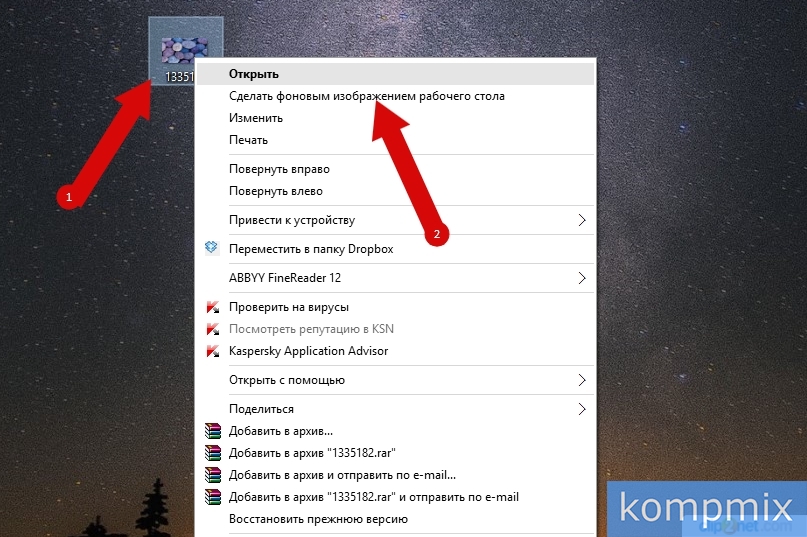 Шаг 2
Шаг 2
Как изменить обои на рабочем столе через настройку параметров
Для быстрого доступа к необходимому пункту окна «Настройки параметров» Вам необходимо кликнуть правой кнопкой мыши по пустому месту на рабочем столе и в открывшемся списке щелкнуть строку «Персонализация».
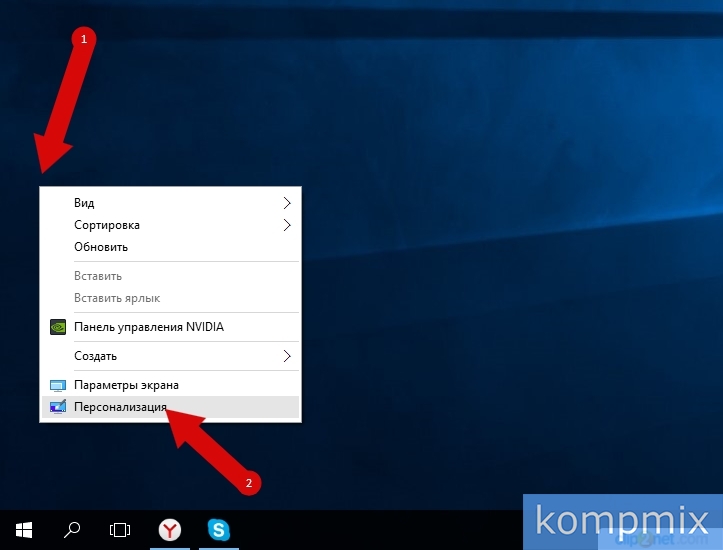 Шаг 3
Шаг 3
Далее Вы можете выбрать одну из предложенных фоновых фотографий, кликнув по ней левой кнопкой мыши. Для того, чтобы установить загруженное изображение или фотографию нажмите кнопку «Обзор».
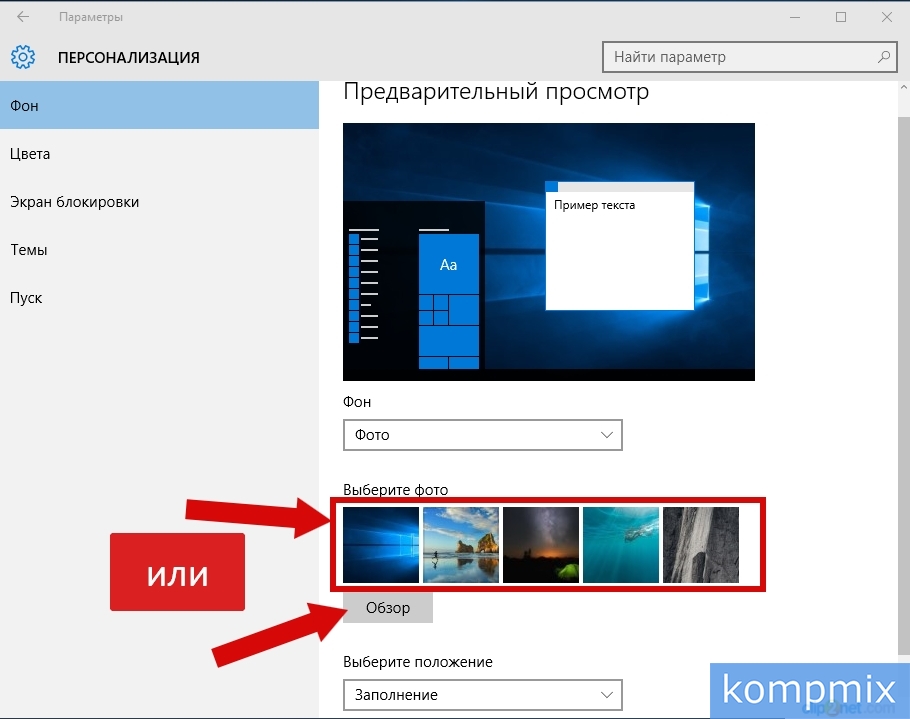 Шаг 4
Шаг 4
На этом этапе перейдите в папку, где сохранено изображение, выберите его щелчком левой кнопки мыши, затем нажмите кнопку «Выбор картинки».
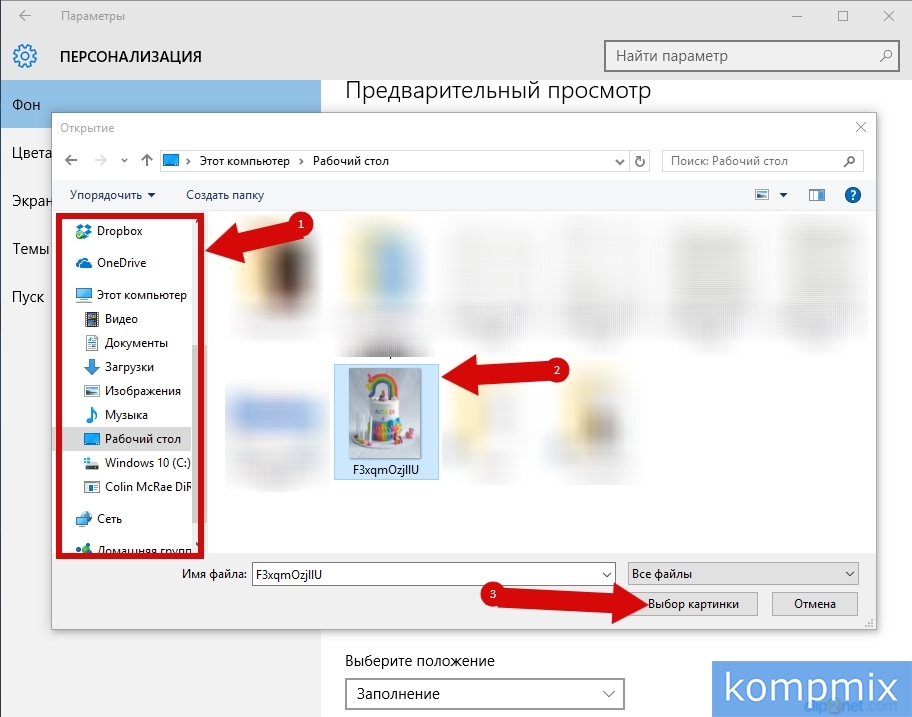 Шаг 5
Шаг 5
Обои на рабочем столе изменены. Для того, чтобы изменить положение изображения на рабочем столе кликните уголок.
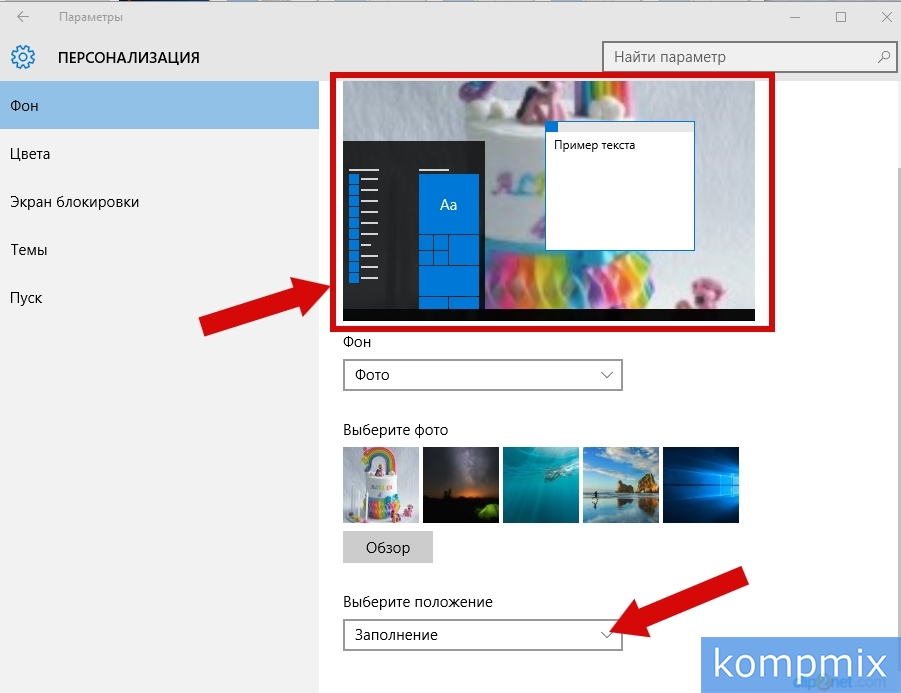 Шаг 6
Шаг 6
В открывшемся списке нажмите строку с необходимым положением.
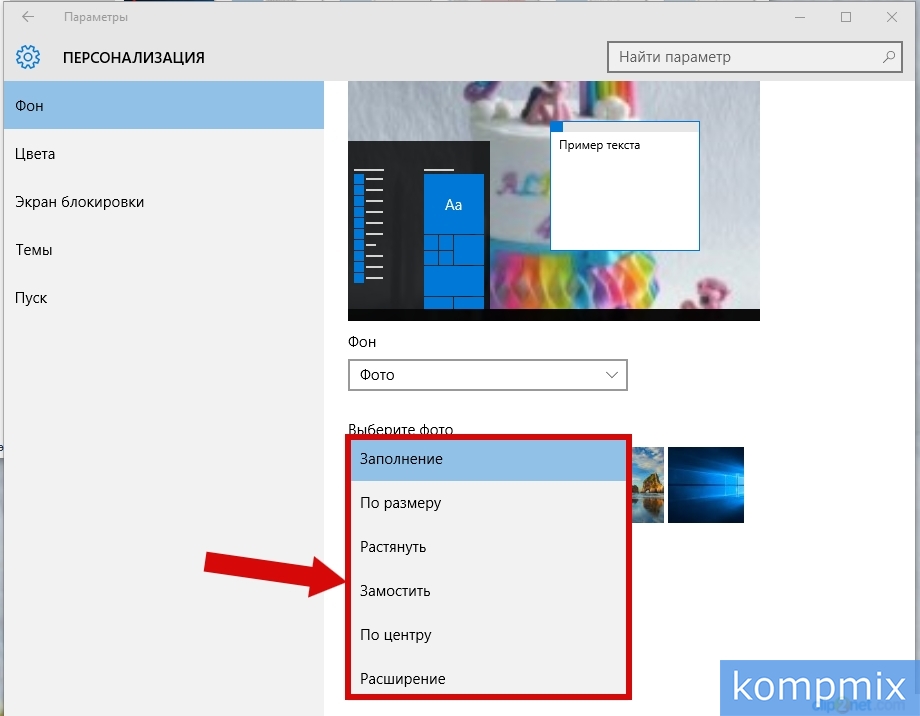 Шаг 7
Шаг 7
Как настроить автоматическую смену обоев на рабочем столе в Windows 10
В данном способе Вам необходимо в блоке «Фон» кликнуть «уголок» и в открывшемся списке выбрать «Слайд-шоу».
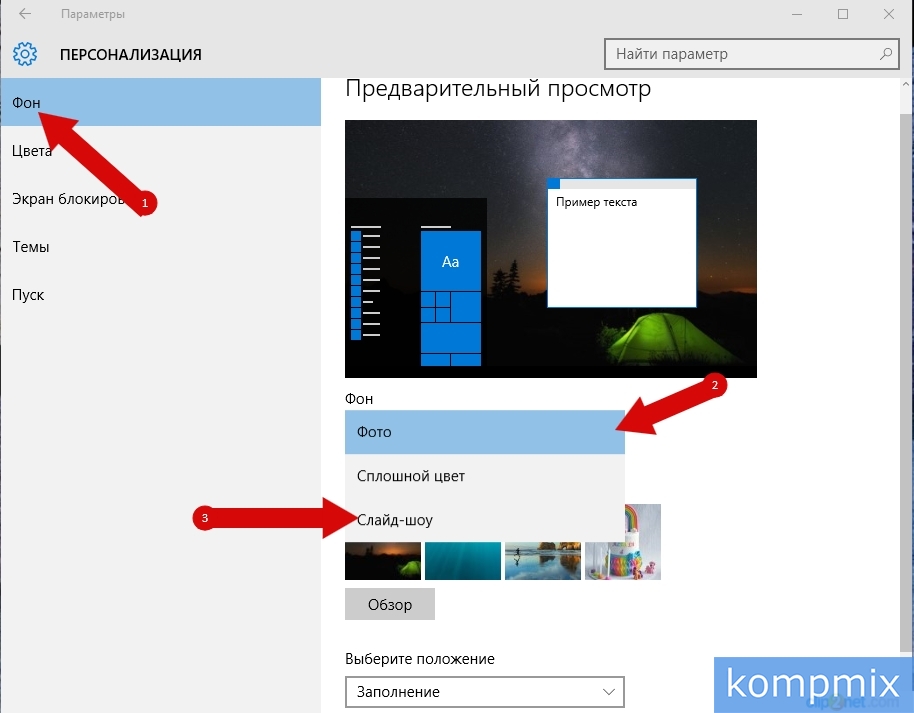 Шаг 8
Шаг 8
Для установки частоты смены изображений в блоке «Менять изображение каждые» нажмите «уголок» и выберите временной интервал смены слайдов на рабочем столе. Затем нажмите кнопку «Обзор».
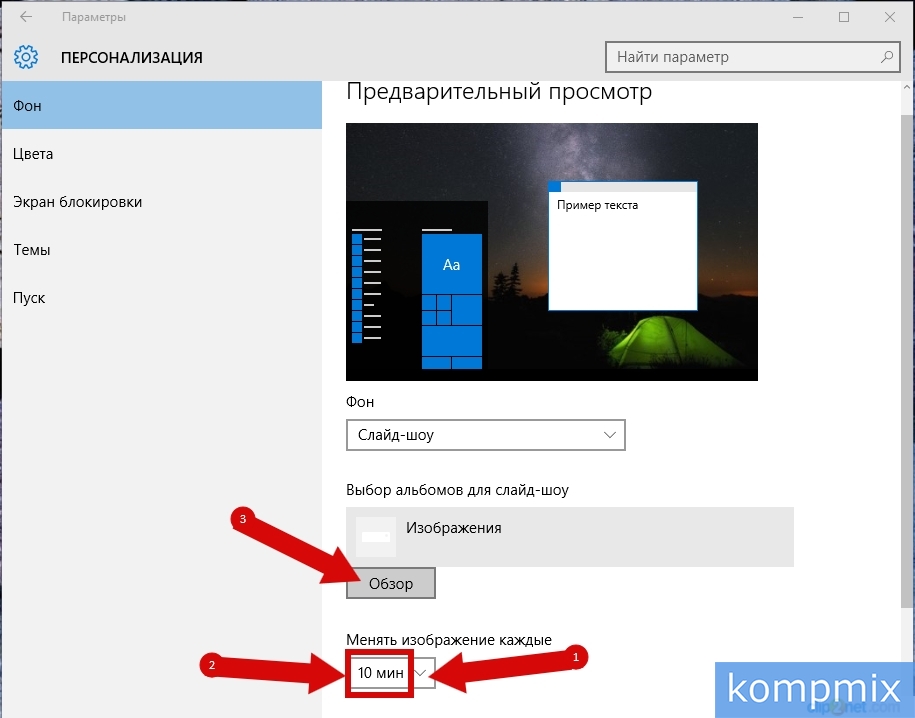 Шаг 9
Шаг 9
Теперь выберите на компьютере папку с изображениями кликнув по ней левой кнопкой мыши, затем нажмите кнопку «Выбор этой папки». Следует отметить, что в данном случае смены обоев на рабочем столе выбирается именно папка, поэтому если Вы ее откроете, она будет показана пустой. Теперь обои на рабочем столе будут изменяться с выбранной периодичностью. Если информация помогла Вам – жмите Спасибо!